电脑怎样添加打印机驱动 电脑如何安装打印机驱动程序
更新时间:2023-09-29 15:56:32作者:yang
电脑怎样添加打印机驱动,在当今数字化时代,电脑已经成为我们生活中不可或缺的工具之一,而打印机作为电脑的重要附件,为我们提供了便捷的打印服务。在使用打印机之前,我们需要先进行驱动程序的安装。打印机驱动程序是连接电脑与打印机之间的桥梁,它能够使得电脑能够识别、控制打印机,并将我们想要打印的文件传送到打印机上。电脑如何添加打印机驱动呢?接下来我们将详细介绍电脑如何安装打印机驱动程序的方法。
具体方法:
1.启动计算机,如果有打印机设备,连接到电脑,开启电源开关。单击开始---设备和打印机,进入添加设备页面。单击菜单栏上的文件按钮,选择添加打印机。
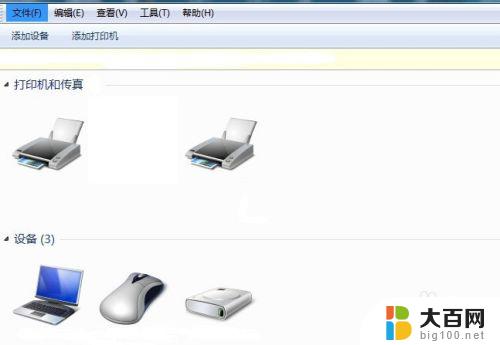
2.有USB接口的打印机连接后系统会自动识别打印机类型,自动安装驱动程序。没有USB接口的打印机选择“添加本地打印机”选项。没有打印机设备安装虚拟打印机驱动程序的也选这项。
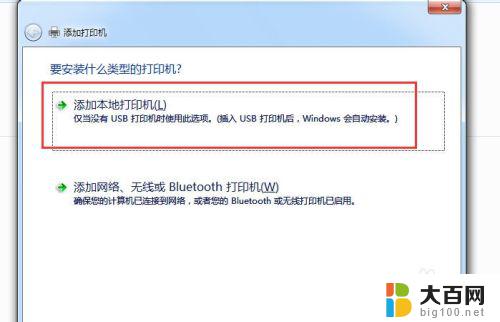
3.端口选择,使用现有的端口,单击下一步。
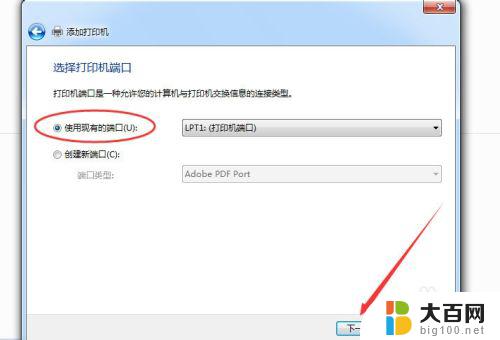
4.单击滚动条,找到匹配打印机的型号,单击下一步。
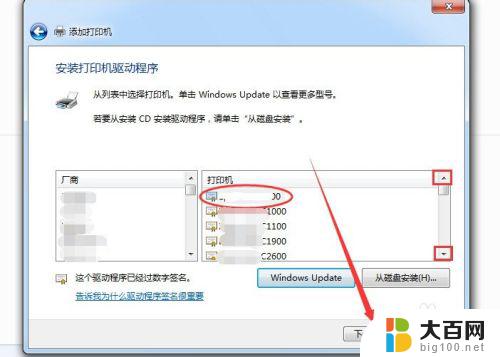
5.在窗口上会自动显示添加的打印机名称,单击下一步。
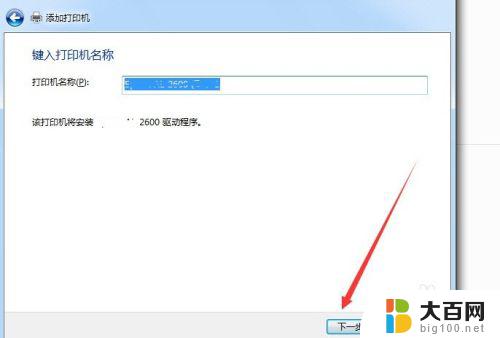
6.选择不共享这台打印机,单击下一步。如果要共享的话,还要进行相应的设置。
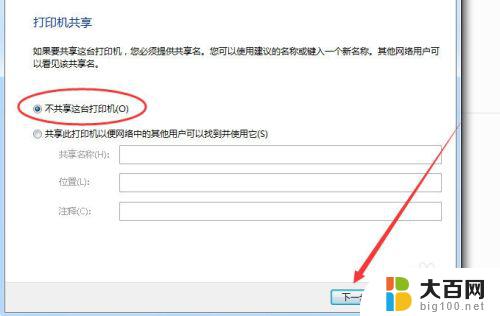
7.设它为默认打印机。也可以单击打印测试页进行测试。然后单击完成。
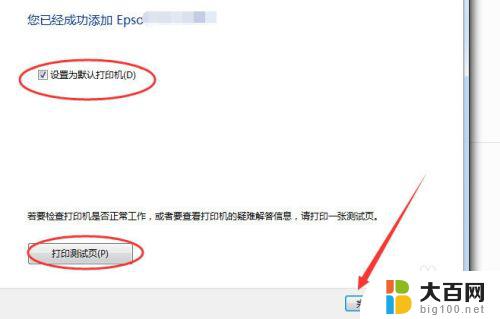
8.这是添加完成后看到的驱动程序图标。
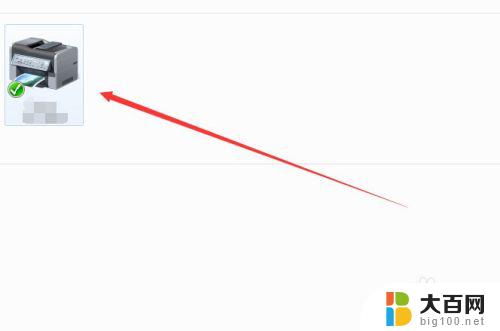
以上是电脑添加打印机驱动的全部步骤,如遇到此类问题,您可以按照我们提供的方法进行解决,希望本文能为您提供帮助。
电脑怎样添加打印机驱动 电脑如何安装打印机驱动程序相关教程
- 怎么样安装打印机驱动器 电脑安装打印机驱动教程
- win10如何安装打印机驱动程序 Win10打印机驱动安装步骤
- windows10怎么安装打印机驱动程序 打印机驱动安装步骤
- 添加打印机安装打印机驱动程序 打印机驱动下载及安装步骤
- 怎么看打印机驱动有没有安装好 如何在电脑上找到已安装的打印机驱动程序
- 打印机驱动怎么找 如何在电脑上安装打印机驱动
- win10电脑如何安装打印机 Win10打印机驱动安装教程
- 电脑打印驱动怎么安装驱动 打印机安装步骤详解
- 打印机连接电脑需要装驱动吗 打印机驱动安装方法
- windows10安装打印机驱动 win10系统本地打印机驱动安装教程
- win11修改安装设置 Win11设置应用的轻松重装方法
- win11怎么安装外接显示器 Win11笔记本外接显示器分屏设置方法
- win11安装打印机 无法连接 Win11打印机无法连接怎么解决
- win11安装打印机 未指定 未指定打印机如何添加到电脑
- 安装了win11专业版用家庭版 win11专业版改为家庭版详细步骤
- win11设置应用程序 轻松重装Win11设置应用的技巧
系统安装教程推荐
- 1 win11设置应用程序 轻松重装Win11设置应用的技巧
- 2 win11edge安装flash插件 edge浏览器插件安装方法
- 3 win11找不到驱动器 Win11安装找不到驱动器怎么办
- 4 win11安装新字体 word字体安装教程
- 5 fl在win11加载工程会卡住 Win11 24H2 安装 9 月更新进度卡 35%
- 6 win11设置软件安装位置 Win11如何更改软件安装位置
- 7 win11跳过联网直接进系统 win11怎么离线安装跳过联网进入桌面
- 8 win11如何下载安装单机游戏啊 steam怎么下载破解游戏
- 9 legacy下怎样安装win10 win10系统怎么装教程
- 10 win11安装可以重新分区吗 如何在电脑硬盘上重新分区